Bạn muốn tạo video từ ảnh online có kèm nhạc vì không muốn cài đặt các phần mềm trên máy tính của mình nhưng chưa biết cách làm? Vậy cùng tham khảo tiếp bài viết dưới đây của danangchothue.com.
Bài viết liên quan
Bạn đang xem: cách làm video trên máy tính online
- Cách làm video từ ảnh online, trực tuyến đơn giản nhất
- Hướng dẫn ghép nhạc vào video online đơn giản nhất
- Chi tiết cách tạo video từ ảnh đơn giản nhất
- Cách làm video từ ảnh bằng Proshow Producer, tạo video ảnh có nhạc và chữ trên máy tính
- Tạo video ảnh cưới, làm Album Video ảnh cưới có nhạc cực lãng mạn bằng Wedding Album Maker Gold
Thay vì phải cài đặt các phần mềm tạo video như Proshow Producer , … chiếm dụng nhiều tài nguyên máy tính, bạn có thể lựa chọn tạo video từ ảnh trực tuyến

Hướng dẫn làm video từ ảnh có nhạc trực tuyến trên Kizo và Picovico
Cách tạo video từ ảnh online có kèm nhạc
Cách 1: Tạo video online kèm nhạc trên Kizoa
Kizoa là công cụ tạo video trực tuyến và miễn phí. Ngoài hỗ trợ tạo video, công cụ còn hỗ trợ chỉnh sửa và ghép ảnh trực tuyến.
Để tạo video online kèm nhạc trên Kizoa, bạn thực hiện theo các bước dưới đây:
Bước 1: Truy cập danangchothue.com TẠI ĐÂY và click chọn My Kizoa.
Đọc thêm: NEW Cách Chế Tạo Máy Bay Điều Khiển Từ Xa, Tự Làm Một Chiếc Máy Bay Điều Khiển Từ Xa
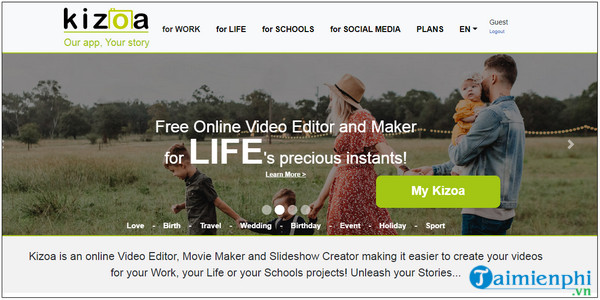
Bước 2: Chọn template có sẵn hoặc tạo video từ đầu.
Bước 3: Tải ảnh lên Kizoa.
Bước 4: Chỉnh sửa ảnh hoặc layout video mà bạn muốn, thêm text, hình động, … . Ngoài ra nếu muốn bạn có thể sử dụng các hiệu chuyển cảnh ngẫu nhiên mà Kizoa áp dụng.
Bước 5: Lưu video vào tài khoản Kizoa của bạn và chia sẻ video lên Facebook, Twitter hoặc email.
Cách 2: Tạo video online kèm nhạc trên Picovico
Thực hiện theo các bước dưới đây để tạo video trực tuyến trên Picovico và chia sẻ lên Facebook, YouTube:
Bước 1: Truy cập danangchothue.com TẠI ĐÂY .
Bước 2: Click chọn nút Get Started (bắt đầu) và tạo tài khoản Picovico hoặc đăng nhập bằng tài khoản Facebook của bạn.
Xem thêm: 14 thủ thuật sử dụng máy tính cho game thủ và tăng tốc máy tính
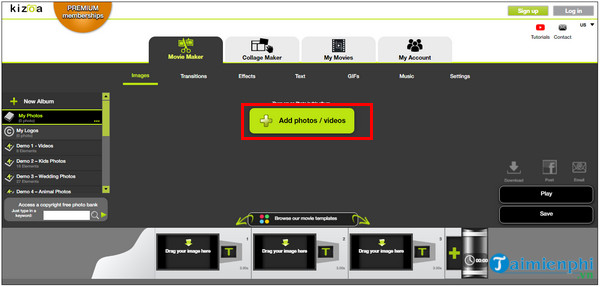
Bước 3: Click chọn nút Create video (tạo video) nằm góc trên cùng bên phải và đặt tên cho video của bạn.
Bước 4: Chọn các style có sẵn, sau đó click chọn Next (tiếp theo) để tiếp tục
Bước 5: Thêm ảnh từ album ảnh trên Facebook hoặc tải ảnh lên từ máy tính.
Bước 6: Thêm text (nếu muốn) rồi click chọn Next (tiếp theo).
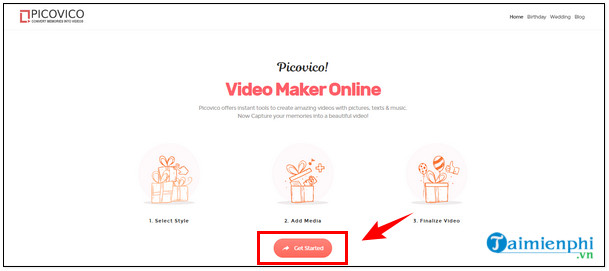
Bước 7: Chọn bài hát bất kỳ từ kho nhạc hoặc tải lên file nhạc của bạn, sau đó click chọn Next (tiếp theo).
Bước 8: Chỉnh sửa video của bạn, sau đó click chọn nút Make video (tạo video).
Bước 9: Cuối cùng tải xuống video hoặc chia sẻ lên các mạng xã hội hoặc thông qua email.
Trên đây là 2 cách tạo video từ ảnh online có kèm nhạc, nếu có gì khó khăn trong lúc thao tác, bạn đọc có thể để lại ý kiến của mình trong phần bình luận bên dưới bài viết nhé.
Ngoài ra bạn đọc có thể tham khảo thêm một số bài viết khác đã có trên danangchothue.com để tìm hiểu thêm Top phần mềm tạo video clip từ hình ảnh miễn phí nhé.Tham khảo: Top phần mềm tạo video clip từ hình ảnh miễn phí